Infografía con Kerkythea (IX)
Ajustes de iluminación
La iluminación es la clave para conseguir escenas realistas. En la tarea de representar una escena interior realista, una de las fases más complejas es la de ajuste de la iluminación. No es posible proporcionar recomendaciones generales, porque cada escena tendrá sus propios requisitos en función del tamaño de la habitación, los materiales utilizados, etc. Sin embargo, sí que es posible sugerir algunos criterios estándar.
Situación de las luces
A la hora de iluminar una escena, el mejor consejo que se puede dar es que la posición de las luces debe coincidir con la que tendrían en el mundo real. Un error común que se suele cometer es la colocación de luces omnidireccionales flotando en el centro de las habitaciones. Kerkythea es capaz de calcular la reflexión de la luz sobre las superficies, así que siempre será preferible que la posición de las luces sea real. Si, tras colocar las luces en su posición real, el resultado es oscuro, se puede incrementar la exposición de la imagen.
Técnica fotográfica
Es buena práctica considerar que la representación en Kerkythea es similar a la técnica fotográfica. Un fotógrafo profesional no fotografiaría una habitación iluminada sólo con una bombilla, sino que se preocuparía por conseguir primero una iluminación adecuada. Los buenos fotógrafos procuran ser creativos con la iluminación; utilizan lámparas escondidas, reflectores y trucos que quedan ocultos cuando se contempla el resultado final. El usuario de Kerkythea puede ajustar la iluminación del mismo modo que lo haría un fotógrafo profesional. Incluso es posible crear “estudios” de iluminación.
Inserción de proyectores
Una vez se ha elegido un punto de vista adecuado para la representación, es posible colocar un proyector que ilumine la escena mediante: Insert > Spotlight… > en la ventana Enter Name, indicar un nombre para el proyector > Ok. El proyector se situará en el punto de vista actual, y su nombre aparecerá en el árbol de la escena bajo el epígrafe Lights.
Ajustes para luces puntuales y proyectores
Para editar una fuente de luz, primero hay que seleccionarla, pulsar el botón derecho del ratón y seleccionar Edit Light… Eso hará que se muestre la ventana Scene Settings. Los ajustes posibles dependerán del tipo de luz:
- en luces puntuales, sólo se puede ajustar el valor Multiplier, en la sección Measures, y el color en la sección Radiance
- en los proyectores, la sección Radiance contendrá también el parámetro Fall Off (ángulo de caída de la intensidad de iluminación, desde el cono brillante) y el Hot Spot (ángulo del cono brillante).
Activar y desactivar luces
Si se hace clic con el botón derecho del ratón sobre una luz en el árbol de la escena, el menú emergente contendrá las opciones Enable y Disable, que permiten activarla y desactivarla. Cuando se desactiva una luz, el icono de la bombilla que aparece junto a su nombre en el árbol se muestra con una X roja superpuesta. Es posible seleccionar varias luces en el árbol (con Ctrl+clic) y activarlas o desactivarlas todas al mismo tiempo.
Agrupar luces
Para agrupar varias luces existentes en la sección Lights del árbol de la escena: seleccionarlas > botón derecho del ratón > Group… > en la ventana Enter Name, adjudicar un nombre y pulsar Ok. El grupo creado se mostrará en el árbol. A partir de entonces, para ver las luces individuales habrá que desplegar el nodo pulsando el signo + junto al nombre del grupo. Si se hace clic con el botón derecho del ratón sobre el nombre del grupo de luces y se selecciona Edit Light…, los ajustes que se realicen en la ventana Scene Settings afectarán a todas las luces del grupo.
Daniel Trujillano, Arquitecto
http://www.arquitectotrujillano.com/infografia/home.html
Trabajos de infografía arquitectónica 3D
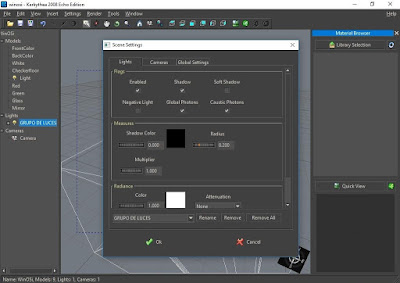
No hay comentarios:
Publicar un comentario